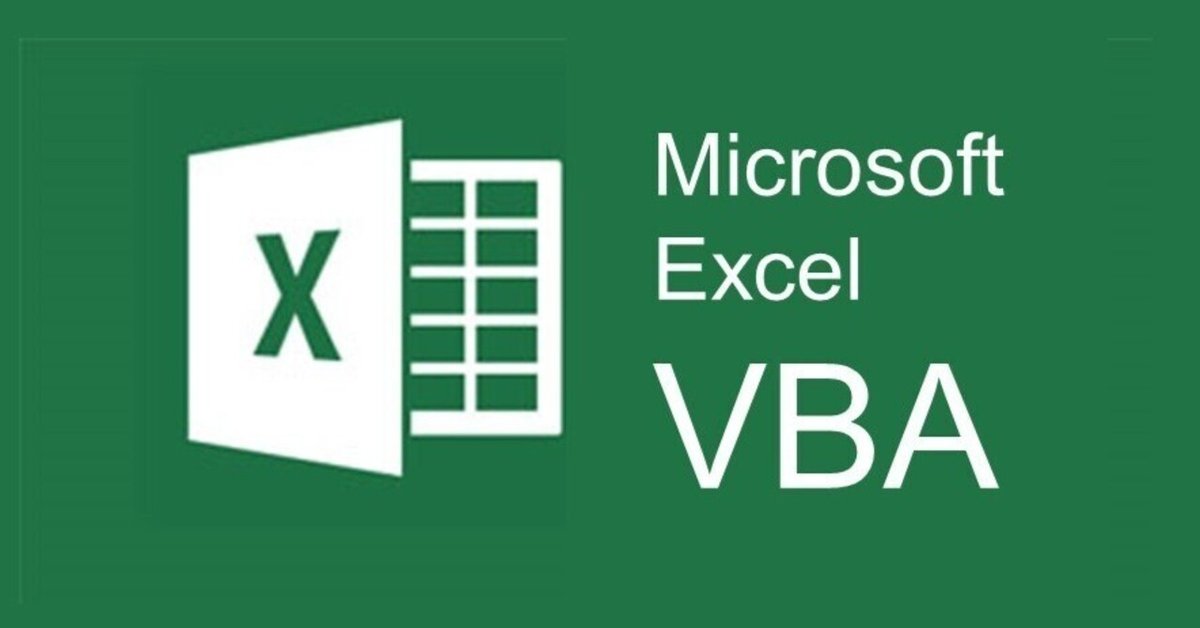
テキストボックスに値を表示する
Excel VBA ユーザーフォームのテキストボックスに値を表示するには、いくつかの方法があります。
方法 1: Text プロパティを使用する
最も簡単な方法は、Text プロパティを使用して、テキストボックスに直接値を設定することです。 以下のコード例をご覧ください。
VBA
' テキストボックスに値を設定する
txtInput.Text = "Hello, World!"
コードは注意してご使用ください。
方法 2: Value プロパティを使用する
Value プロパティを使用すると、テキストボックスに値を設定すると同時に、データ型に変換することができます。 以下のコード例をご覧ください。
VBA
' テキストボックスに値を設定し、数値に変換する
txtInput.Value = 123.45
コードは注意してご使用ください。
方法 3: コード内で値を設定する
ユーザーフォームが表示された後、コード内でテキストボックスに値を設定することもできます。 以下のコード例をご覧ください。
VBA
Private Sub UserForm_Initialize()
' テキストボックスに値を設定する
txtInput.Text = "UserForm が初期化されました。"
End Sub
コードは注意してご使用ください。
補足
上記の方法を組み合わせて使用することもできます。
テキストボックスが無効であっても、VBA コードを使用してテキストボックスの値を変更することはできます。
表示する値を加工してから設定することもできます。
参考情報
Microsoft Docs: TextBox Control [無効な URL を削除しました]
【Excel VBA テキストボックス - 入門から応用まで徹底解説】(https://www.youtube.com/watch?v=5qoKjXZPWHk)
【ExcelVBA フォーム&コントロール】テキストボックスの値を取得や設定する方法①を教えて!](https://www.osiete-excelvba.work/entry/20230911/1694385050)
この記事が気に入ったらサポートをしてみませんか?
